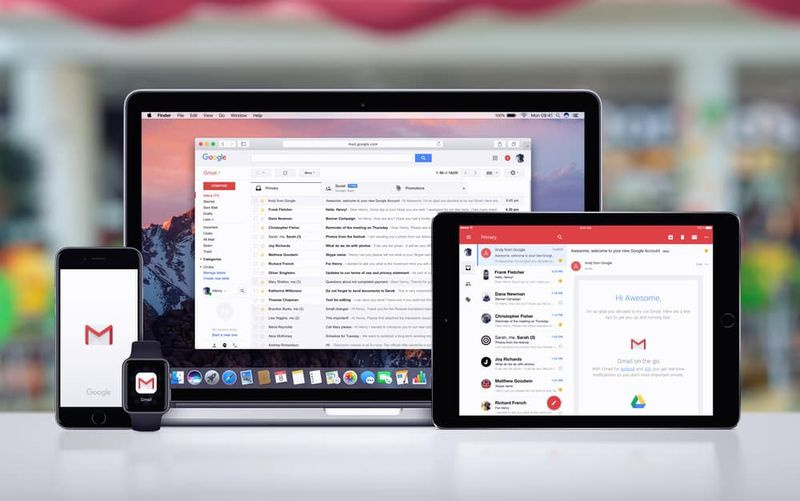Android에서 앱이 설치되지 않음 오류를 수정하는 방법
Android 시스템은 응용 프로그램을 사용하고 원활한 스마트 폰 경험을 즐길 때 유용합니다. 장치에 응용 프로그램을 설치하는 동안 여러 번 성가신 메시지를받을 수 있습니다. 특히‘ 출처를 알 수없는 ’. 그러한 메시지 중 하나는‘ 앱이 설치되지 않음 ’또는‘ 응용 프로그램이 설치되지 않았습니다. ’. Android KitKat, Lollipop, Marshmallow 등의 일반적인 문제입니다.이 기사에서는 문제를 해결하는 방법을 보여줍니다.
메모장 ++ 번역
장치 OS 및 소프트웨어와 호환되지 않는 앱을 설치하려고 할 때. 앱이 장치에 성공적으로 설치되지 않을 수 있습니다. 따라서 오류 메시지 응용 프로그램이 설치되지 않았습니다. 설치 오류의 가능한 원인은 크게 4 가지입니다.
- 앱 빌드가 손상되었거나 일부 핵심 파일이 고의로 또는 무의식적으로 수정되었을 수 있습니다.
- Android Manifest는 오류가 발생했을 수있는 많은 권한이있는 권한 집합입니다.
- Gradle 파일 — 파일 자체에 문제가있을 수 있습니다. 최소 SDK 버전이 장치에 적합한 지 확인하십시오.
- 서명되지 않은 앱을 설치하면이 오류가 발생할 수도 있습니다.
이 오류를 수정하는 방법
앱 코드 변경
이를 위해 버전 코드 또는 SDK를 일부 변경할 수 있습니다. 이 방법은 Firestick 및 Fire TV에서도 작동합니다.
- 다운로드 Google Play 스토어의 APK 편집기 앱입니다.
- 이제 APK 편집기 앱을 열고 앱에서 APK 선택 또는 APK 파일 선택

- 이제 응용 프로그램을 찾아 클릭하십시오. 공통 편집 .
- 여기에서 설치 위치를 장치에 맞는 다른 옵션으로 변경하십시오.
* 애플리케이션의 버전 코드를 이전 버전으로 변경할 수도 있습니다. 장치에서 지원합니다. (* 위치 변경이 안되는 경우)
- APK Editor 앱에서 변경 사항을 적용합니다.
- 유사한 사전 설치된 앱을 제거하고 APK 편집기에서 수정 된 앱을 설치합니다.
디자인되지 않은 앱에 서명
- 먼저 Google Play 스토어에서 ZipSigner를 다운로드하여 설치합니다.
- 앱을 실행하십시오.
- 앱 대시 보드가 표시됩니다. 대시 보드가 표시됩니다.
- 이제 탭하세요 입력 / 출력 선택 apk 파일을 찾습니다.
- 그런 다음‘ 파일에 서명 '.
- 프로세스가 완료되도록 한 다음 서명 된 APK를 설치합니다.
모든 앱 기본 설정 재설정
- Android 기기에서 설정으로 이동합니다.
- 앱 또는 앱 관리자를 엽니 다.
- 그런 다음 모든 앱을 확인하십시오.
- 메뉴 아이콘을 누릅니다.
- 클릭 ' 앱 기본 설정 재설정 '.

앱이 설치되지 않음 오류가 발생하도록 SD 카드에서 설치하지 마십시오.
APK가 다운로드되었거나 외부 마운트에서 설치하려는 경우. 그러면 많은 경우 불가능합니다. 파일이 오염 되었기 때문입니다. 설치 프로그램이 마운트 된 저장소에서 패키지를 완전히 구문 분석하지 못할 수 있습니다.
이 경우 가장 좋은 해결책은 APK를 내부 저장소에 다운로드하는 것입니다. 그런 다음 응용 프로그램을 설치하십시오. 모바일 패키지 설치 프로그램은 오류없이 파일을 수락합니다.
이전 버전의 앱 사용
최신 버전의 응용 프로그램은 시스템 제한으로 인해 장치를 지원하지 않을 수 있습니다. 이전 버전의 애플리케이션을 다운로드하기 만하면됩니다. 이것이 작동하면 기기가 최신 APK를 읽을 수 없습니다.
패키지 설치 프로그램의 데이터 및 캐시 지우기
- Android 기기에서 설정을 엽니 다.
- 그런 다음라는 옵션을 찾으십시오. 앱 또는 앱 관리 탭합니다.
- 확인 패키지 설치 프로그램 시스템 앱 아래의 앱
- 그런 다음 두 가지 옵션을 찾을 수 있습니다. 데이터 지우기 과 캐시 지우기. ( Android Marshmallow 6.0 사용자의 경우 옵션 확인 저장 데이터 및 캐시 지우기)
- 문제를 해결하려면 데이터와 캐시를 지우십시오.
알 수없는 출처의 앱 허용
이는 모바일 또는 태블릿에서 오류를 일으킬 수있는 가장 일반적인 문제입니다.
이동 설정 → 보안 → 알 수없는 소스 . 알 수없는 소스를 활성화합니다. 그런 다음 앱을 설치하십시오. 앱이 설치되지 않은 경우 오류가 발생합니다.
루트 장치의 경우
루팅 된 폰이 있으면 성공률이 다양해집니다.
루트 넥서스 5x 7.1.2
- 루팅 된 기기에서 루트 탐색기 앱을 다운로드하여 엽니 다.
- APK를 복사 한 다음 시스템> 앱으로 이동하여 앱에 권한을 부여합니다.
- 장치에 설치된 앱이 표시됩니다.
Lucky Patcher 사용
- Lucky Patcher 다운로드, 설치 및 열기 (Google 검색을 통해 파일 다운로드)
- 옵션 도구 상자를 누릅니다
- 그런 다음 Android에 패치를 클릭하십시오.
- 서명 확인 상태를 항상 참으로 확인하고 APK 서명 확인 비활성화 과 대다.
- 자동으로 재부팅되지 않으면 장치를 재부팅하십시오.
앱이 설치되지 않음 오류에 대한 저장소 / 설정 경로 지우기
기기에서 일부 저장 공간을 비 웁니다. 파일이 SD 카드에있는 경우 SD 카드가 올바르게 마운트되었는지 확인하십시오.
또한 내부 저장소에 파일을 다운로드하는 것이 좋습니다. 일부 유형의 APK 파일을 외부 저장소에 다운로드하면 때때로 문제가 발생할 수 있습니다. Android OS의 패키지 설치 프로그램이 잘못 읽었 기 때문입니다.
파일 자체가 손상된 경우 다른 소스에서 파일을 다운로드하십시오.
앱이 설치되지 않은 기타 기타 수정 사항
- 지우다 .android_secure / smdl2tmpl.asec SD 카드의 파일.
- 전화기를 재부팅하고 가능하면 배터리를 제거하십시오.
- 현재 기기에 동일한 앱이 설치된 앱의 이전 버전을 모두 제거합니다.
- APK를 설치하는 동안 SD 카드를 제거하고 장치를 PC에 연결하지 마십시오.
- 여유 공간을 확보하고 불필요한 앱을 제거하십시오.
결론
이 앱이 설치되지 않음 기사를 좋아하기를 바랍니다. 이 문서가 도움이된다면 피드백을 보내주십시오. 또한이 기사와 관련된 추가 문제가있는 경우. 그런 다음 아래 댓글 섹션에 알려주십시오. 곧 연락 드리겠습니다.
좋은 하루 되세요!
오픈 소스 네트워크 매핑
참조 : 장치가이 버전과 호환되지 않음-수정